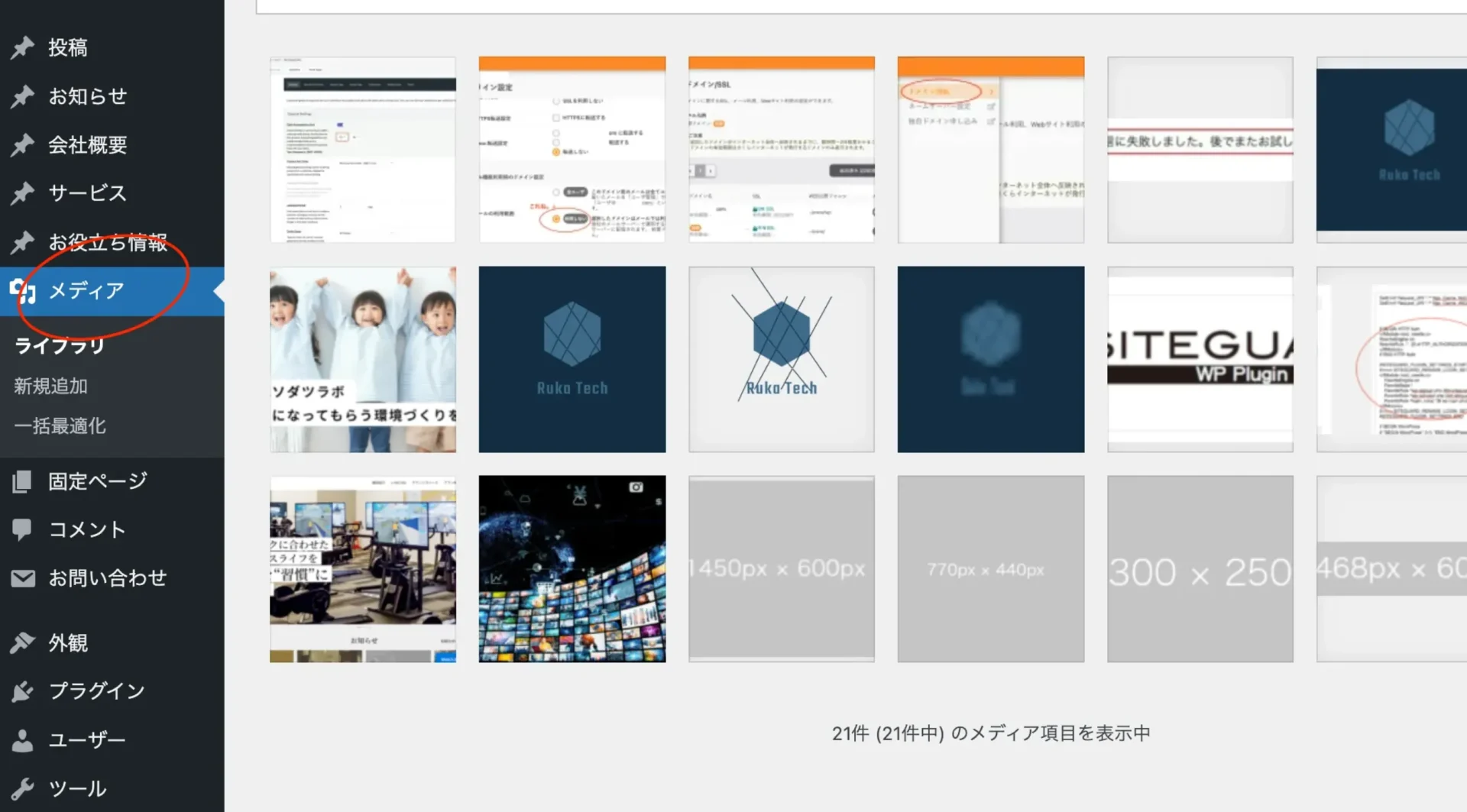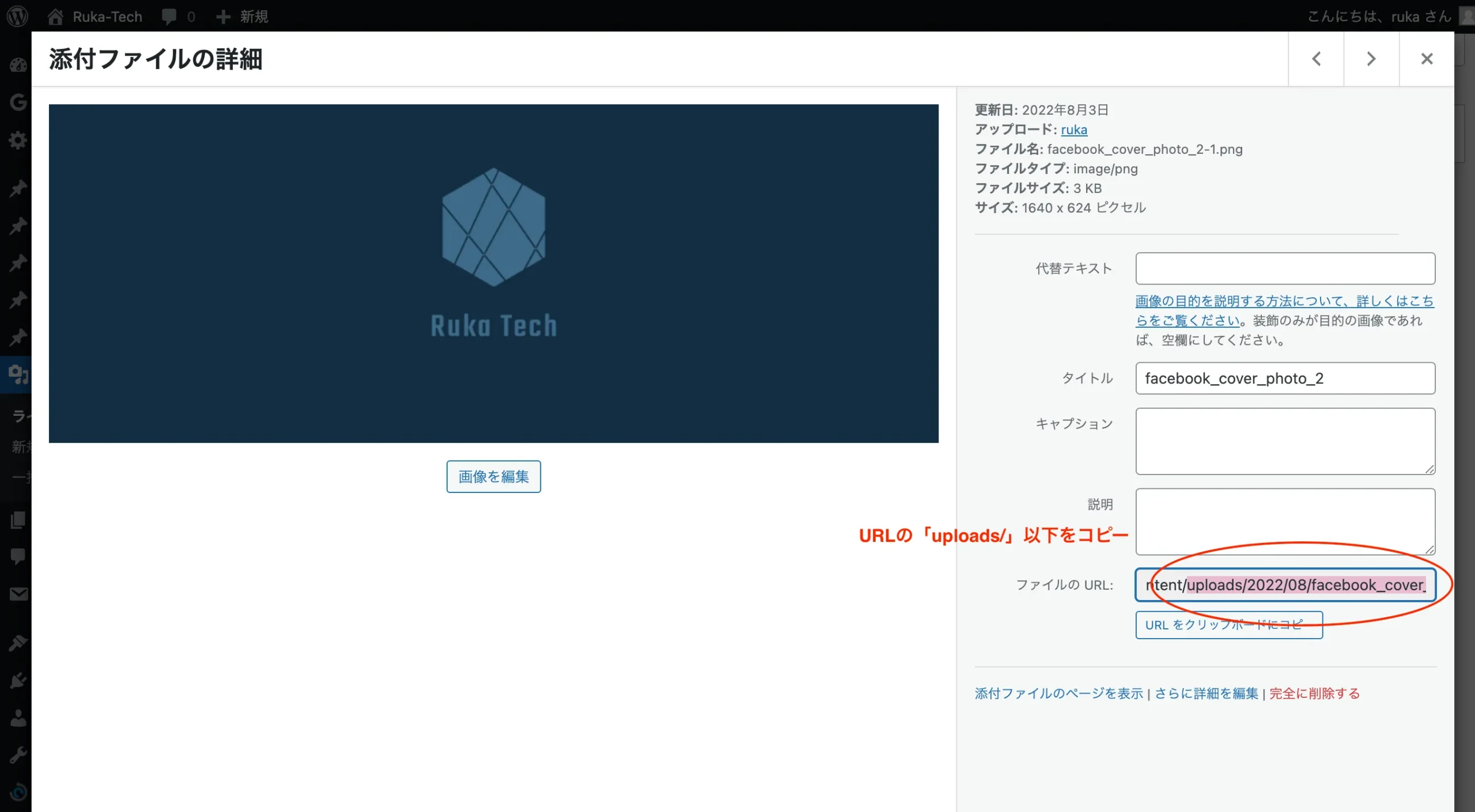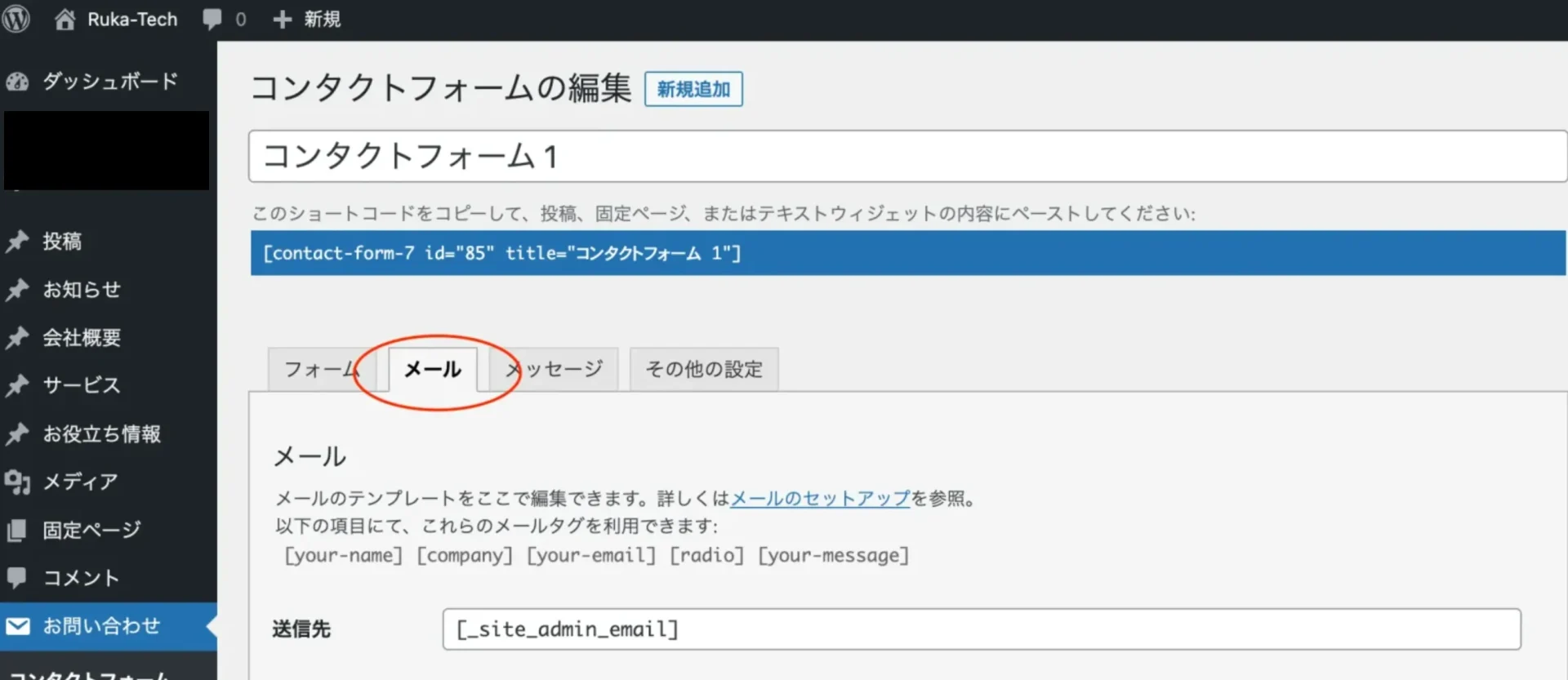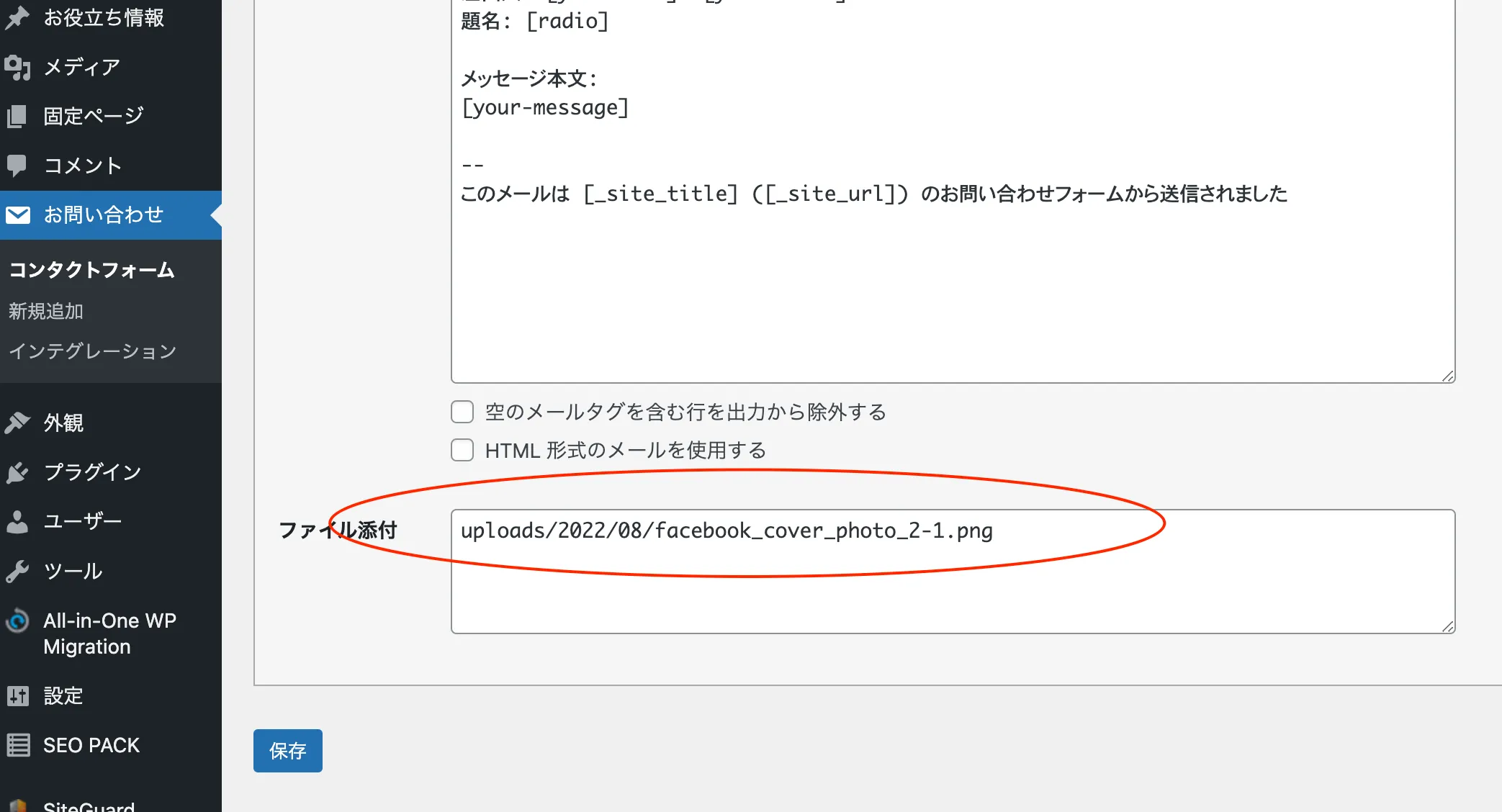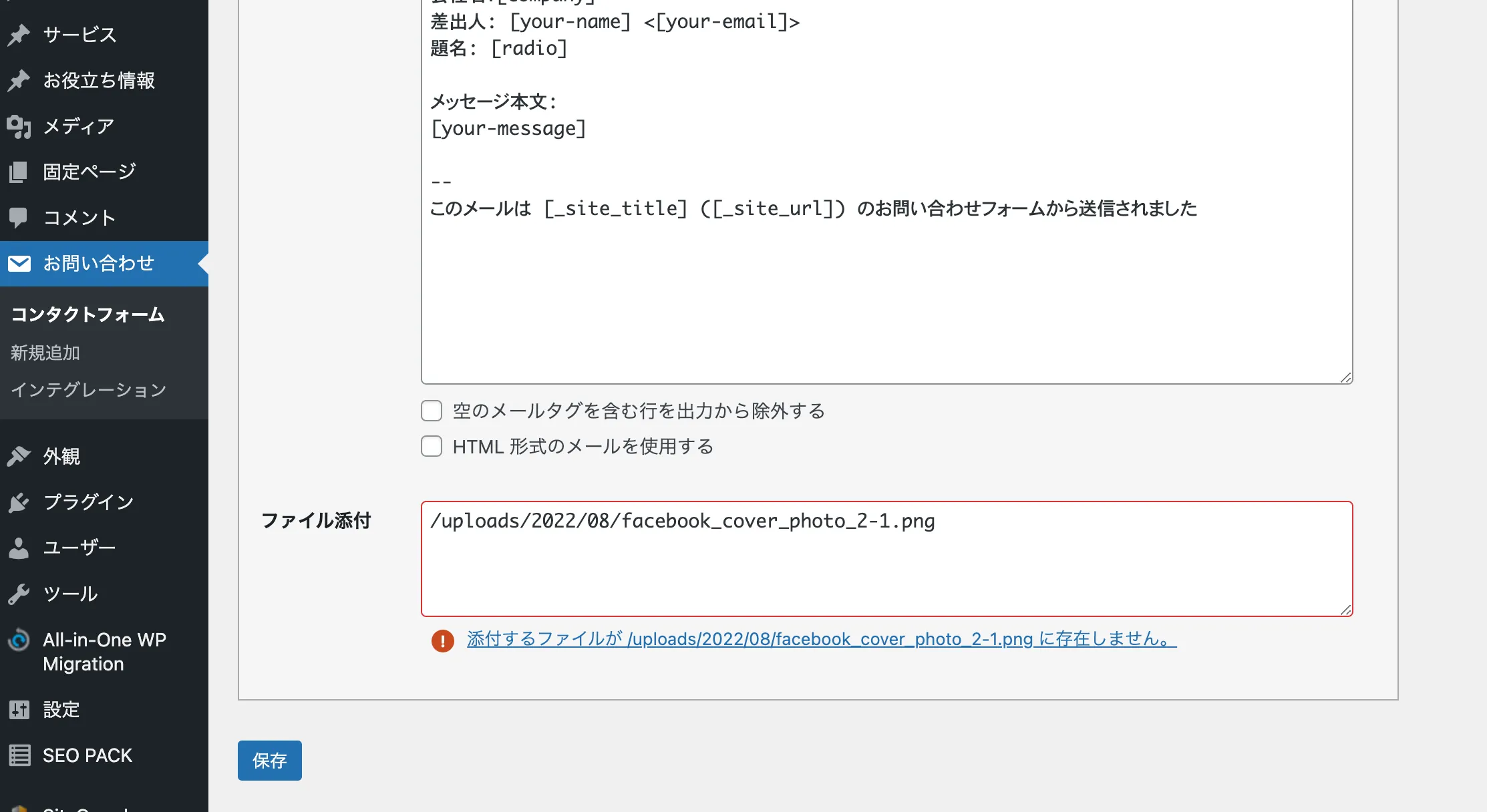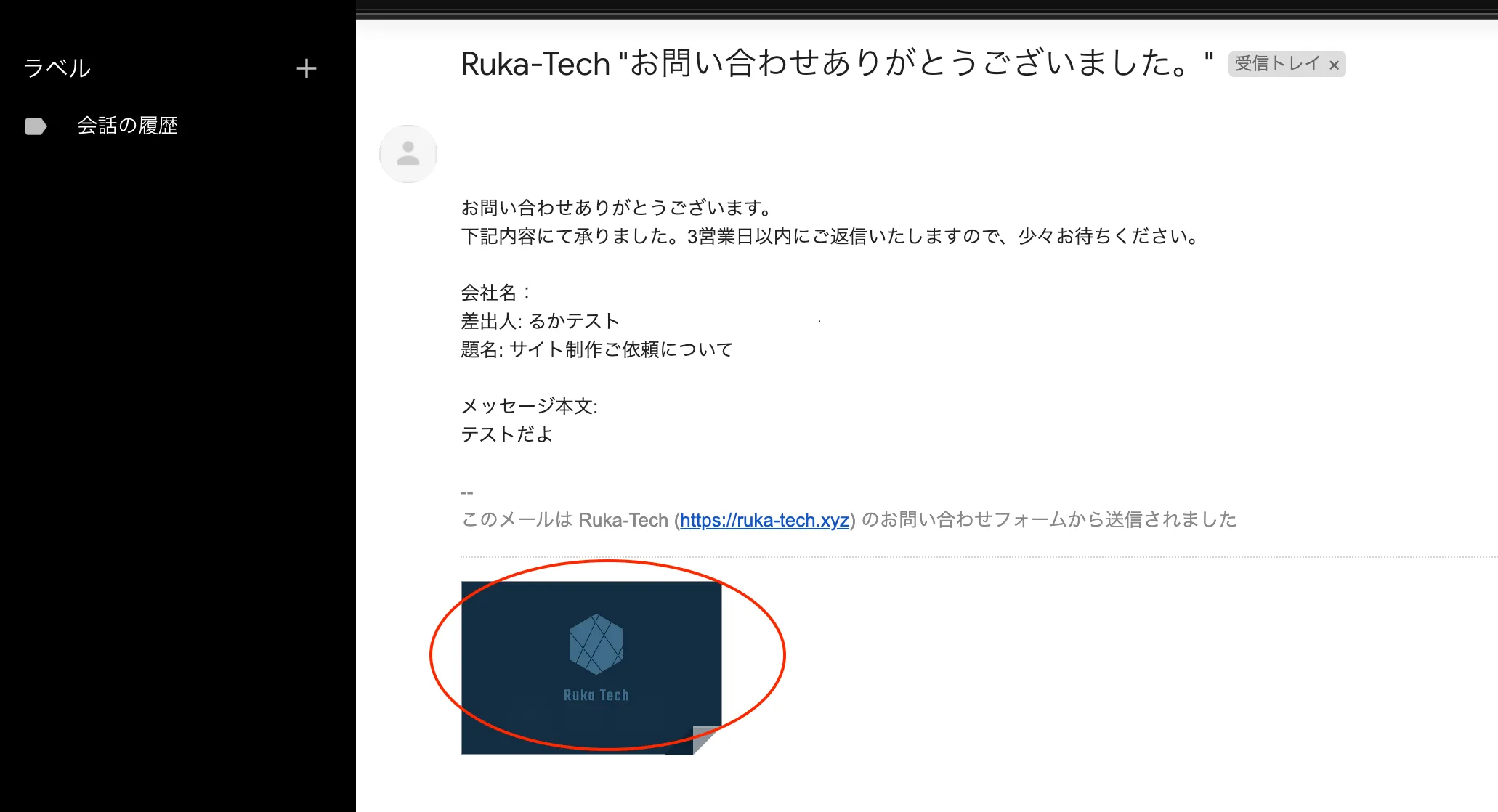公式ドキュメントにも記載はあり、内容としては大したことないが、どうにもわかりづらいため、ここに改めて記載しておく。(僕自身の備忘録的な意味も込めて)
想定は資料請求フォーム
WPで作っているコーポレートサイトで、「問い合わせフォーム」の他に「資料請求フォーム」を設置しているサイトも多いと思う。
資料請求フォームで利用したい機能が、タイトルの「自動返信メールに添付ファイルをつける」だ。
「メール本文にデータのURLを貼ればそれで良いんじゃないの?」と言う声が聞こえてきそうだが、クライアントによってはその運用を好まず、「メールに添付ファイルとして付けてほしい」とこだわりを見せるクライアントも少なからずいる。
「contact form7 添付ファイル」などと検索すると求めてない情報が出がち
結論から言うとcontact form7の自動返信メールに「会社紹介資料.pdf」のような添付ファイルを付けることは可能だ。
しかしながら、その機能の使い方はググっても上の方にはなかなかヒットしない。(代わりに、「フォームに画像アップロード機能を実装する」方法がよく出てくる。そんなに需要あるのか・・・)
そうではなく、もっと単純に「顧客への自動返信メールに一つ添付ファイルを付けることができればそれでいい」のである。
このやり方、冒頭で述べている通り公式ドキュメントにも記載はあるが、ページの下の方に、他の機能と合わせて少しだけ記載がしてあるだけで、どうにも分かりにくい(僕も、何回か勘違いしてうまくいかなかった)。なので、「contact form7の自動返信メールにpdf」を付ける方法を下記に具体的・簡潔に示してみる。
①まずはメディアにアップしたいファイルをアップする
これは単純な話。WordPressの「メディア」メニューからファイルをアップ
②アップしたファイルのURLを取得
アップしたファイルのURLをコピー
ここで気をつけたいのは、「upload」の前の「/」はコピーしなくて良いということ。(他の情報サイトだと先頭の「/」を含めてコピーするように書かれていることもあるが、「/」は不要が正解。)
③メール編集画面へ進み
④添付したいメールの「添付ファイル」の箇所に、URLを貼り付け
一般的には、顧客へのメールは「メール(2)」で設定していることが多いと思います。ここにURLを貼り付け、保存をクリック。
※ここでURLをミスって(例えば、最初の/を含めてしまって)貼り付けると下記のように
「添付するファイルが/uploads~~~~.pngに存在しません。」という
エラーメッセージが出ます。
⑤最後にテストでメールを受領してみて、ファイルが添付されてたら完了。
一応最後にテストでメールを受領してみて、無事にファイルが添付されていることを確認したら、完了です。
大丈夫そうですね。
【補足】重いファイルを添付すると問い合わせフォーム自体も重くなるので注意
これは利用しているサーバーやメールサーバーの設定にも左右されるところですが、重いファイルを添付するように設定していると、問い合わせフォームの挙動自体が重くなることがあります。
なので、場合によっては、添付ファイルとして送信するのではなく、「メディア にアップ」→「メディアURLを取得」→「URLをメール本文に記載」とした方が良い場合もあるので、ケースバイケースで使い分ける&クライアントに説明してあげる、ということも必要かと。